Hoe een vinkje in Word 2013 in te voegen
Microsoft Word 2013 heeft een vrij grote bibliotheek met symbolen die u in een document kunt invoegen, en het vinkje is een van de beschikbare symbolen. Het maakt deel uit van het Wingdings-lettertype en gedraagt zich op dezelfde manier als elke andere letter of ander nummer dat u in uw document zou kunnen opnemen.
Onze tutorial laat je zien hoe je een vinkje kunt invoegen in een Word-document, hoe je het uiterlijk kunt veranderen, of hoe je het vinkje kunt kopiëren en plakken op een andere locatie in het document.
Een vinkje toevoegen aan een document in Word 2013
De stappen in dit artikel laten zien hoe u een vinkje in een document kunt lokaliseren en invoegen. Het vinkje is een symbool dat standaard bij Word 2013 wordt geleverd, dus elke computer waarop een exemplaar van Microsoft Word 2013 is geïnstalleerd, moet deze stappen kunnen volgen om een vinkje in een document te plaatsen.
Stap 1: Open het document in Word 2013.
Stap 2: Klik in het document op het punt waar u het vinkje wilt invoegen.

Stap 3: klik op het tabblad Invoegen bovenaan het venster.
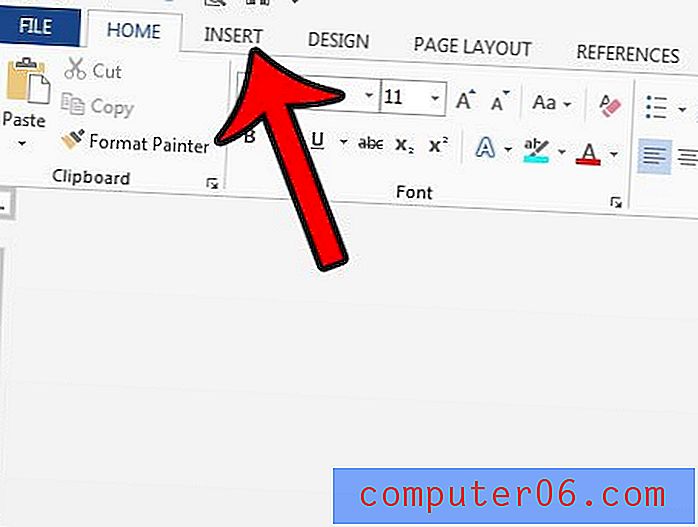
Stap 4: klik op de knop Symbolen aan de rechterkant van het lint en klik vervolgens op de optie Meer symbolen .
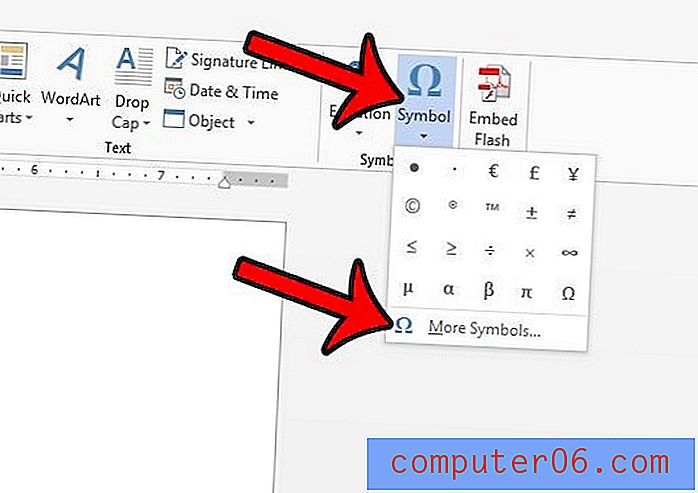
Stap 5: klik op het vervolgkeuzemenu Lettertype, scrol naar de onderkant van de lijst en selecteer de optie Wingdings .
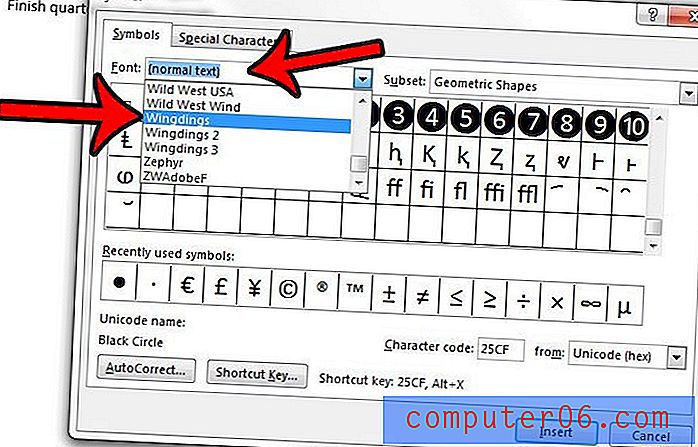
Stap 6: Scrol helemaal naar de onderkant van het raster met symbolen en klik vervolgens op het vinkje. Merk op dat er ook een symbool van een vinkje in een vak staat, als je dat liever wilt gebruiken. Vervolgens kunt u op de knop Invoegen klikken om het symbool aan uw document toe te voegen.
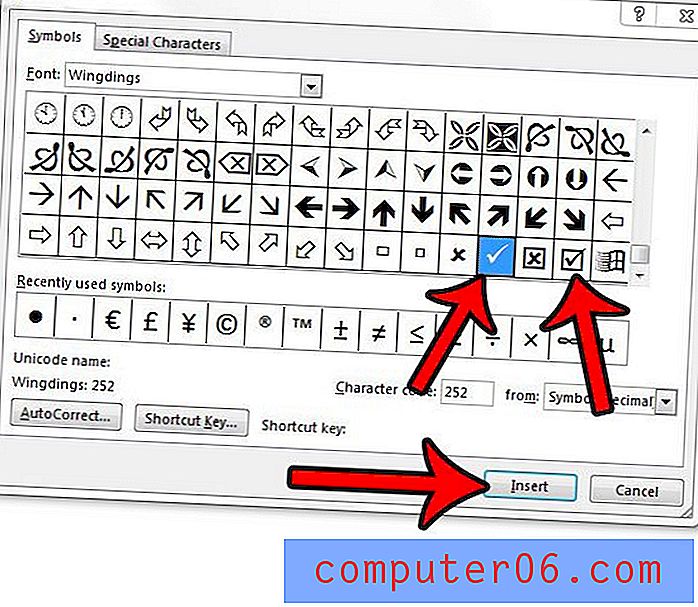
Zodra u klaar bent met het toevoegen van vinkjes aan uw document, kunt u op de knop Sluiten in het symboolvenster klikken. Merk op dat u een vinkje in uw document kunt selecteren en het kunt kopiëren en plakken zoals u andere tekst zou kopiëren of plakken.
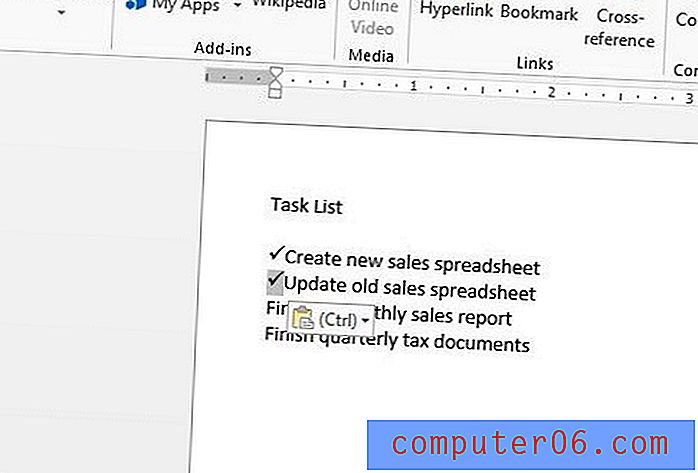
Aanvullende tips
- Als u het vinkje in uw document selecteert, kunt u het kleiner of groter maken door de lettergrootte aan te passen. Je kunt ook de kleur aanpassen.
- In plaats van de opdrachten voor kopiëren en plakken in het snelmenu of in het lint te gebruiken, kunt u ook een selectie kopiëren door op Ctrl + C op uw toetsenbord te drukken en plakken door op Ctrl + V op uw toetsenbord te drukken.
- U kunt dezelfde methode gebruiken als u ook een vinkje in een Excel-spreadsheet moet invoegen.
Leer hoe u opmaak uit een Word-document kunt verwijderen als u informatie naar uw document hebt gekopieerd en geplakt, en het handmatig aanpassen van elke opmaakoptie lijkt onpraktisch.



